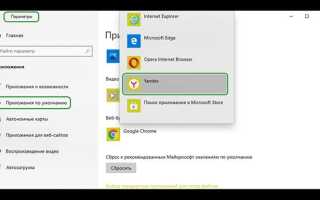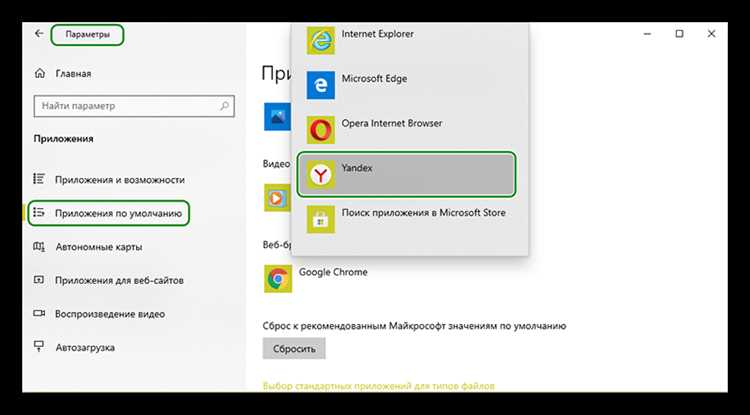
Если вы регулярно используете Яндекс.Браузер, логичным шагом будет сделать его браузером по умолчанию. Это позволит открывать все ссылки из почты, документов и мессенджеров именно в нём, без лишних подтверждений и переключений. Процесс настройки занимает не более минуты и полностью зависит от вашей операционной системы.
В Windows 10 и 11 настройка выполняется через системные параметры. Перейдите в раздел «Приложения» → «Приложения по умолчанию», найдите пункт «Веб-браузер» и выберите Яндекс.Браузер из списка доступных. Важно: в Windows 11 система может запросить подтверждение отдельно для каждого расширения файла и протокола (например, .html, .htm, HTTP, HTTPS).
На macOS настройка производится через сам Яндекс.Браузер. Откройте меню настроек, перейдите в раздел «Системные» и нажмите кнопку «Сделать браузером по умолчанию». Система запросит разрешение, и после подтверждения все ссылки будут открываться через Яндекс.Браузер.
На Android и iOS браузер по умолчанию задаётся через системные настройки. На Android перейдите в раздел «Приложения по умолчанию» в настройках устройства и выберите Яндекс.Браузер. На iOS откройте Настройки → Яндекс.Браузер → Браузер по умолчанию и установите нужное значение.
Проверка статуса браузера по умолчанию возможна через меню настроек самого Яндекс.Браузера. При каждом запуске он уведомляет, если не является приложением по умолчанию, и предлагает сменить это в один клик.
Как установить Яндекс.Браузер на Windows и macOS
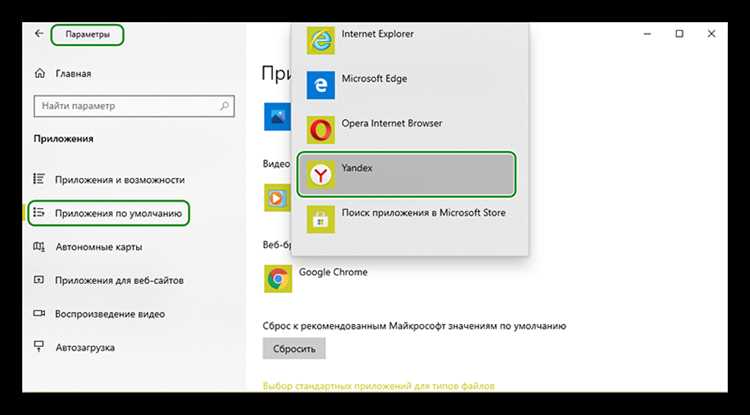
Для установки Яндекс.Браузера на Windows перейдите на официальный сайт по адресу browser.yandex.ru. Нажмите кнопку «Скачать», дождитесь завершения загрузки установочного файла (обычно Yandex.exe), затем дважды кликните по нему. В открывшемся окне снимите или оставьте галочки на пунктах «Сделать Яндекс.Браузер основным» и «Установить Яндекс как стартовую страницу». Нажмите «Установить» и дождитесь завершения процесса.
Для macOS скачайте файл .dmg с того же сайта. После загрузки откройте образ, перетащите иконку Яндекс.Браузера в папку «Программы». При первом запуске система может запросить разрешение на открытие приложения, загруженного из интернета – подтвердите действие.
Перед установкой убедитесь, что:
- ОС Windows – не ниже версии 7 SP1;
- macOS – версии 10.12 или новее;
- Имеется минимум 300 МБ свободного пространства на диске;
- Есть стабильное интернет-соединение для загрузки актуальной версии.
Если используется антивирус, при установке возможна проверка файла – дождитесь её завершения. После установки рекомендуется сразу авторизоваться в Яндекс-аккаунте для синхронизации закладок и настроек между устройствами.
Пошаговая настройка Яндекса в качестве браузера по умолчанию в Windows
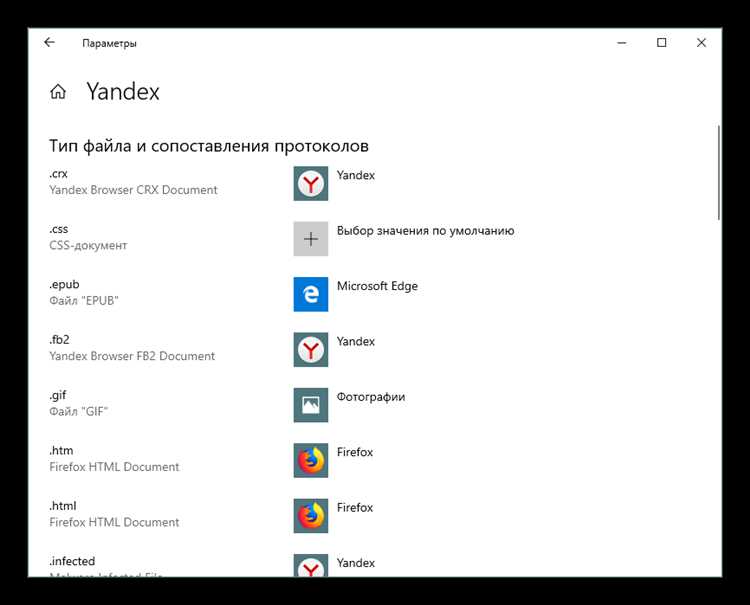
1. Убедитесь, что Яндекс.Браузер установлен на компьютере. Если он отсутствует, скачайте его с официального сайта browser.yandex.ru и выполните установку.
2. Откройте меню «Пуск» и перейдите в «Параметры» → «Приложения» → «Приложения по умолчанию».
3. Найдите раздел «Веб-браузер» и нажмите на текущий установленный браузер (например, Microsoft Edge или Google Chrome).
4. В появившемся списке выберите «Яндекс» или «Яндекс.Браузер». Выбор моментально вступит в силу – дополнительного подтверждения не требуется.
5. Для полной уверенности вернитесь в главное окно «Приложения по умолчанию», введите в строку поиска «Яндекс.Браузер» и проверьте, чтобы он был назначен для открытия следующих типов файлов и протоколов: .htm, .html, HTTP, HTTPS.
6. Если какие-либо форматы всё ещё ассоциированы с другим браузером, кликните по ним вручную и выберите «Яндекс.Браузер» из списка.
7. Закройте окно настроек. Откройте любую ссылку из стороннего приложения (например, из Word или Skype) и убедитесь, что она запускается через Яндекс.Браузер.
Установка Яндекс.Браузера по умолчанию в macOS через системные параметры
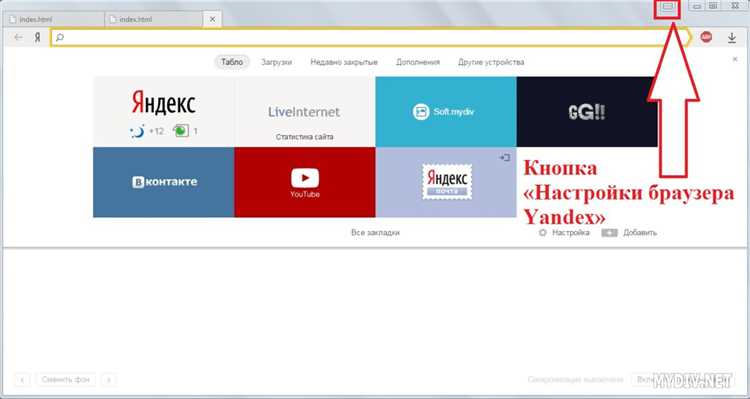
Откройте Системные настройки и перейдите в раздел Основные. В пункте Браузер по умолчанию нажмите выпадающее меню и выберите Яндекс.Браузер из списка установленных приложений.
Если Яндекс.Браузер отсутствует в списке, убедитесь, что он установлен корректно. Запустите его один раз – после этого он должен появиться среди доступных вариантов. Если не появился, проверьте наличие обновлений macOS и перезапустите систему.
При первом запуске Яндекс.Браузер может предложить установить себя по умолчанию. При появлении запроса нажмите Сделать основным, чтобы автоматически изменить системную настройку.
Изменения вступают в силу мгновенно. Проверить корректность установки можно, щёлкнув по ссылке в любом стороннем приложении – откроется Яндекс.Браузер.
Настройка Яндекса как основного браузера в Android
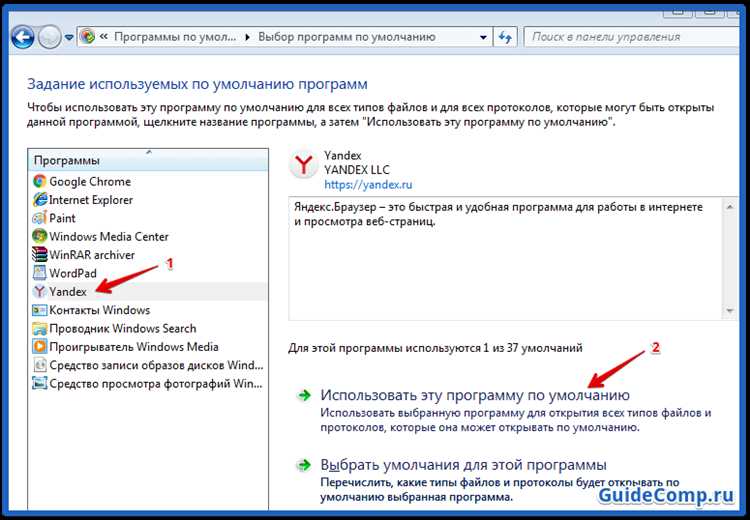
Для установки Яндекс.Браузера в качестве основного на Android необходимо изменить системные параметры, так как операционная система по умолчанию использует предустановленные приложения.
- Установите последнюю версию Яндекс.Браузера из Google Play.
- Откройте настройки устройства.
- Перейдите в раздел «Приложения» или «Приложения и уведомления» – название может отличаться в зависимости от модели телефона.
- Выберите пункт «Приложения по умолчанию».
- Нажмите «Браузер» и в списке доступных выберите «Яндекс.Браузер».
Если раздел с выбором приложений по умолчанию недоступен напрямую, выполните:
- Откройте «Приложения».
- Нажмите на значок с тремя точками в верхнем правом углу.
- Выберите «Приложения по умолчанию» и установите Яндекс.Браузер в разделе «Браузер».
После этого все ссылки из мессенджеров, почты и других приложений будут открываться через Яндекс.Браузер.
Проверка корректности установки:
- Откройте любую ссылку из стороннего приложения.
- Убедитесь, что она автоматически открывается в Яндекс.Браузере без выбора браузера вручную.
Для возврата к другому браузеру повторите указанные шаги и выберите нужное приложение.
Выбор Яндекс.Браузера по умолчанию на iPhone через настройки системы
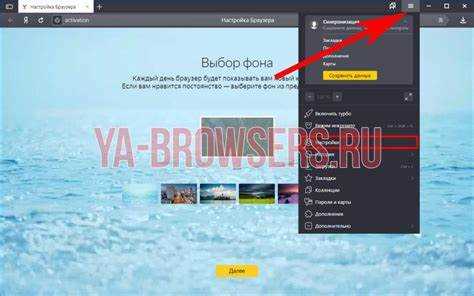
На iPhone установить Яндекс.Браузер в качестве браузера по умолчанию можно только при условии, что устройство работает под управлением iOS 14 и выше. Процесс выполняется через стандартное приложение «Настройки».
- Убедитесь, что Яндекс.Браузер установлен из App Store и обновлён до последней версии.
- Откройте «Настройки».
- Прокрутите список вниз и найдите «Яндекс.Браузер» в перечне приложений.
- Нажмите на пункт «Браузер по умолчанию».
- Выберите «Яндекс.Браузер» из доступных вариантов.
После этого все ссылки, открываемые вне браузера (например, из почты или мессенджеров), будут запускаться через Яндекс.Браузер. Если нужный пункт отсутствует, перезагрузите устройство и повторите шаги. Устройства с устаревшей версией iOS не поддерживают выбор стороннего браузера по умолчанию.
Что делать, если система не сохраняет Яндекс как браузер по умолчанию
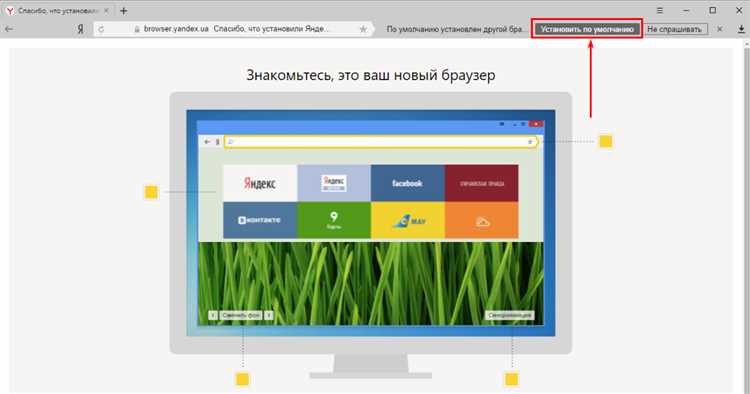
Если после установки Яндекс браузера система не сохраняет его как браузер по умолчанию, выполните следующие шаги:
1. Проверьте настройки в самой операционной системе. Для этого откройте «Настройки» и перейдите в раздел «Программы». В разделе «Программы по умолчанию» убедитесь, что Яндекс установлен как основной браузер. Если это не так, выберите его вручную.
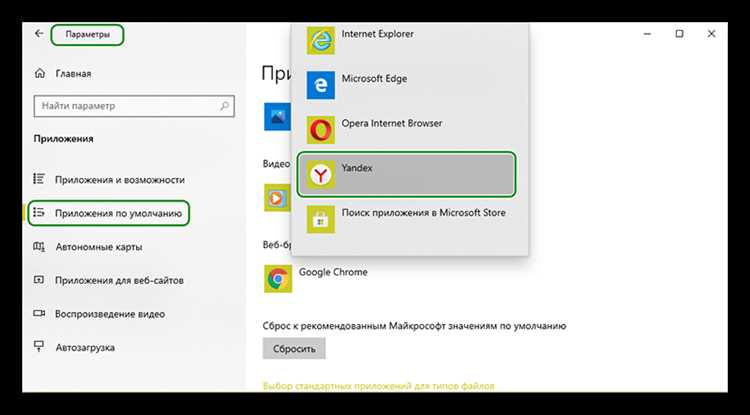
2. Убедитесь, что у вас установлена последняя версия Яндекс браузера. Обновления могут содержать исправления для работы с системными настройками. Перейдите в меню браузера, выберите «Справка» – «О браузере» и проверьте наличие обновлений.
3. Проверьте наличие других программ, которые могут конфликтовать с настройками браузера по умолчанию. Иногда сторонние утилиты, такие как антивирусы или программы для очистки системы, могут изменять настройки по умолчанию.
4. Если проблема не решается, попробуйте выполнить сброс настроек браузера. Для этого откройте Яндекс браузер, перейдите в меню настроек и выберите «Дополнительные настройки». В разделе «Сброс настроек» выберите «Восстановить настройки по умолчанию».
5. В некоторых случаях может помочь удаление и повторная установка браузера. Убедитесь, что после удаления Яндекс браузера все его следы (например, файлы настроек) удалены с компьютера. После этого снова установите Яндекс браузер и установите его как браузер по умолчанию.
6. Если проблема возникает на MacOS, проверьте настройки в разделе «Системные настройки» – «Основные». Убедитесь, что выбран Яндекс в качестве основного браузера.
7. Иногда операционные системы могут сохранять предыдущие настройки, даже если вы изменили их. В таком случае может понадобиться перезагрузка системы для того, чтобы изменения вступили в силу.
Вопрос-ответ:
Как установить Яндекс.Браузер по умолчанию?
Чтобы установить Яндекс.Браузер в качестве браузера по умолчанию, откройте настройки браузера, перейдите в раздел «По умолчанию» или «Браузер по умолчанию». Затем выберите Яндекс.Браузер из списка предложенных вариантов и подтвердите выбор. Если этот шаг не удаётся, возможно, вам нужно будет изменить настройки системы через панель управления или настройки операционной системы.
Яндекс.Браузер не устанавливается по умолчанию. Как решить проблему?
Если Яндекс.Браузер не может быть установлен по умолчанию, убедитесь, что у вас нет других браузеров, уже установленных как браузеры по умолчанию. Попробуйте перезапустить компьютер или вручную задать Яндекс.Браузер в настройках системы. Иногда помогает обновление браузера до последней версии или повторная установка.
Можно ли установить Яндекс.Браузер по умолчанию в мобильной версии?
Да, установить Яндекс.Браузер по умолчанию можно и на мобильных устройствах. Для этого откройте настройки устройства, перейдите в раздел «Программы» или «Программы по умолчанию» и выберите Яндекс.Браузер как основной для открывания ссылок. Процесс может немного отличаться в зависимости от операционной системы: Android или iOS.
Почему Яндекс.Браузер не предлагается как браузер по умолчанию?
Иногда Яндекс.Браузер может не отображаться в списке доступных браузеров по умолчанию, если он не был правильно установлен или если другая программа управляет этими настройками. Убедитесь, что браузер обновлён до последней версии, и попробуйте перезапустить систему или сбросить настройки браузера. Также проверьте, не установлен ли уже другой браузер по умолчанию, что может блокировать эту опцию.
Какие преимущества использования Яндекс.Браузера по умолчанию?
Использование Яндекс.Браузера по умолчанию даёт несколько удобных функций, таких как встроенный блокировщик рекламы, поддержка технологий безопасности, быстродействие и интеграция с сервисами Яндекса, включая поиск и карты. Это позволяет использовать браузер с удобными настройками и синхронизацией между устройствами, что делает его удобным инструментом для постоянных пользователей сервисов Яндекса.
Как установить Яндекс в качестве браузера по умолчанию?
Для того чтобы установить Яндекс в качестве браузера по умолчанию, нужно выполнить несколько простых шагов. Сначала откройте сам Яндекс.Браузер и перейдите в его настройки. Для этого нажмите на иконку с тремя горизонтальными линиями в правом верхнем углу, затем выберите пункт «Настройки». В разделе «Основные» найдите строку «Браузер по умолчанию» и нажмите на кнопку «Установить по умолчанию». Система предложит подтвердить ваш выбор, и после этого Яндекс будет установлен как основной браузер для открытия веб-страниц.
Можно ли установить Яндекс браузер по умолчанию на Mac или Android?
Да, процесс установки Яндекс.Браузера по умолчанию аналогичен на разных устройствах, но с небольшими различиями. На Mac нужно зайти в «Системные настройки» и выбрать пункт «Основные». В разделе «Браузер по умолчанию» выберите Яндекс.Браузер из выпадающего списка. На Android откройте настройки устройства, выберите раздел «Программы», затем «Программы по умолчанию», и установите Яндекс.Браузер для открытия ссылок в интернете. После этого Яндекс будет автоматически использоваться для всех веб-запросов на вашем устройстве.